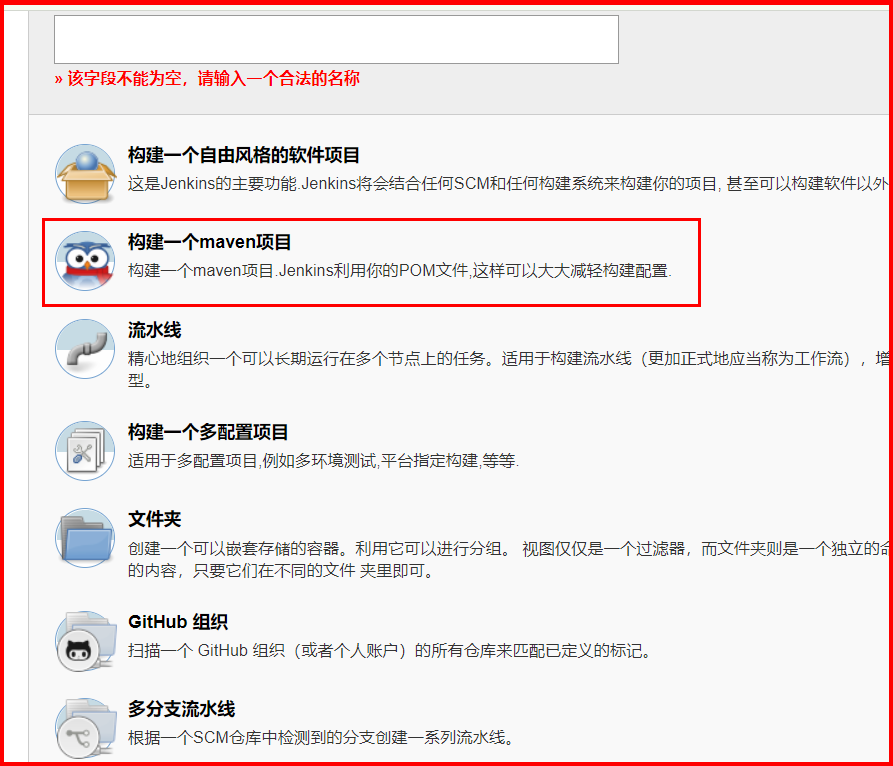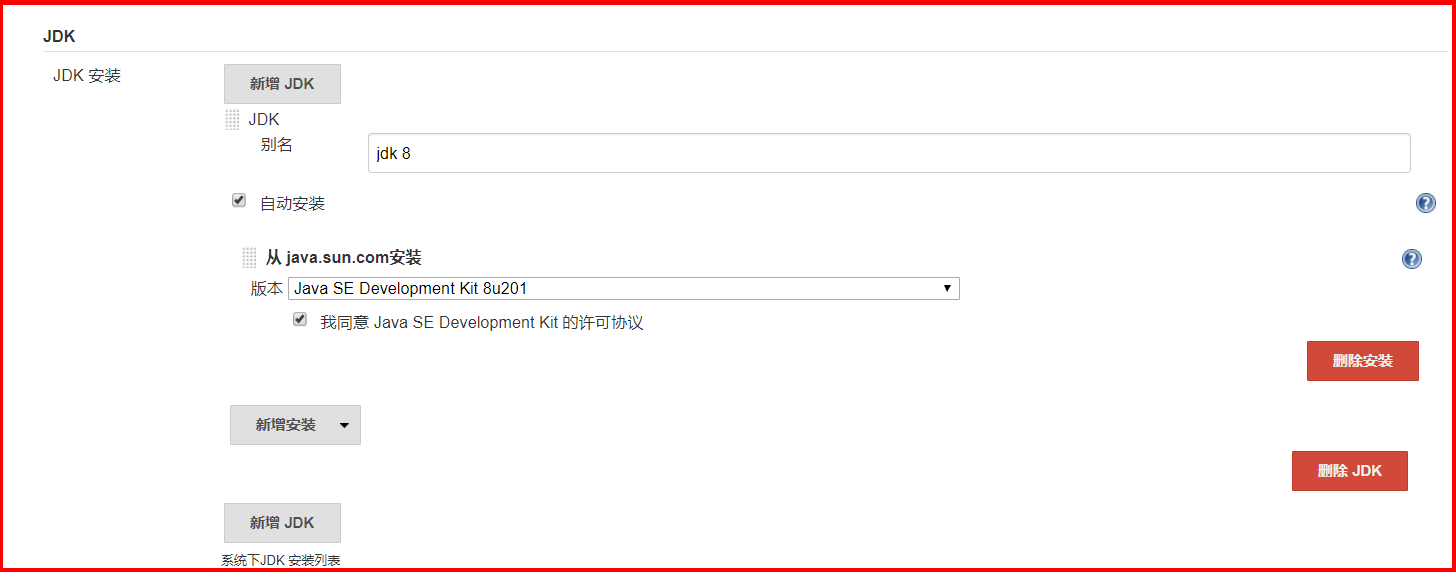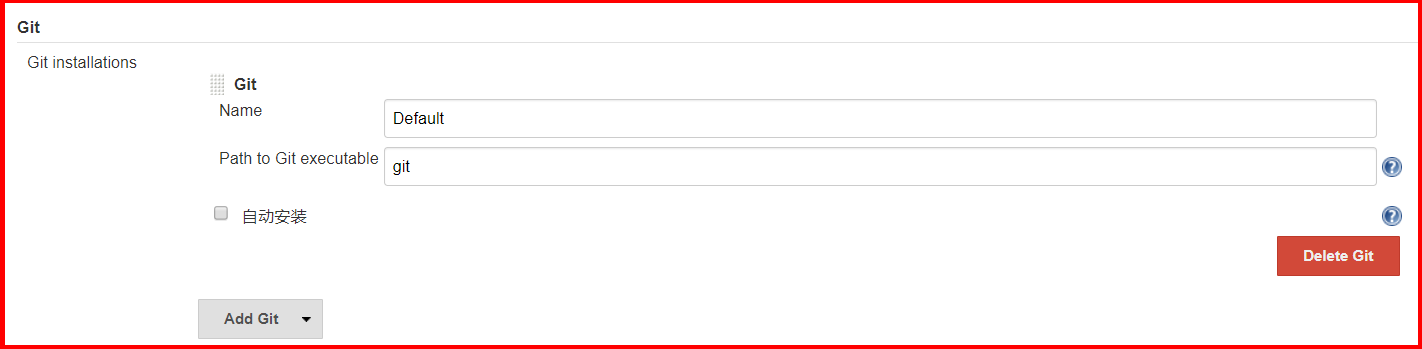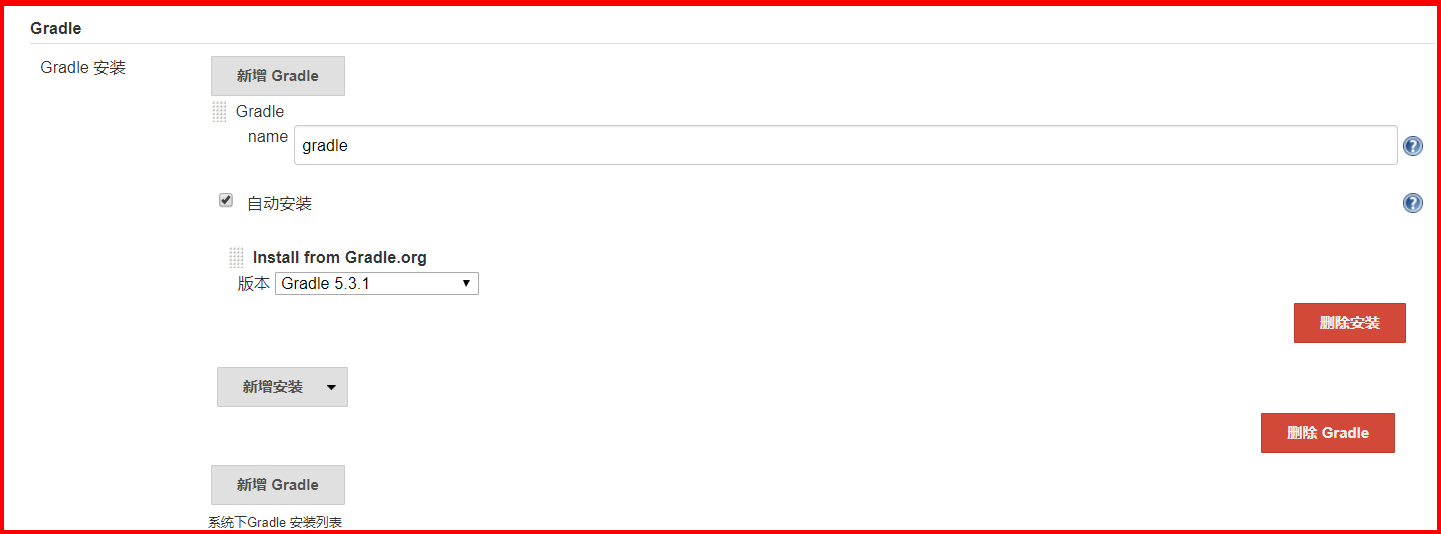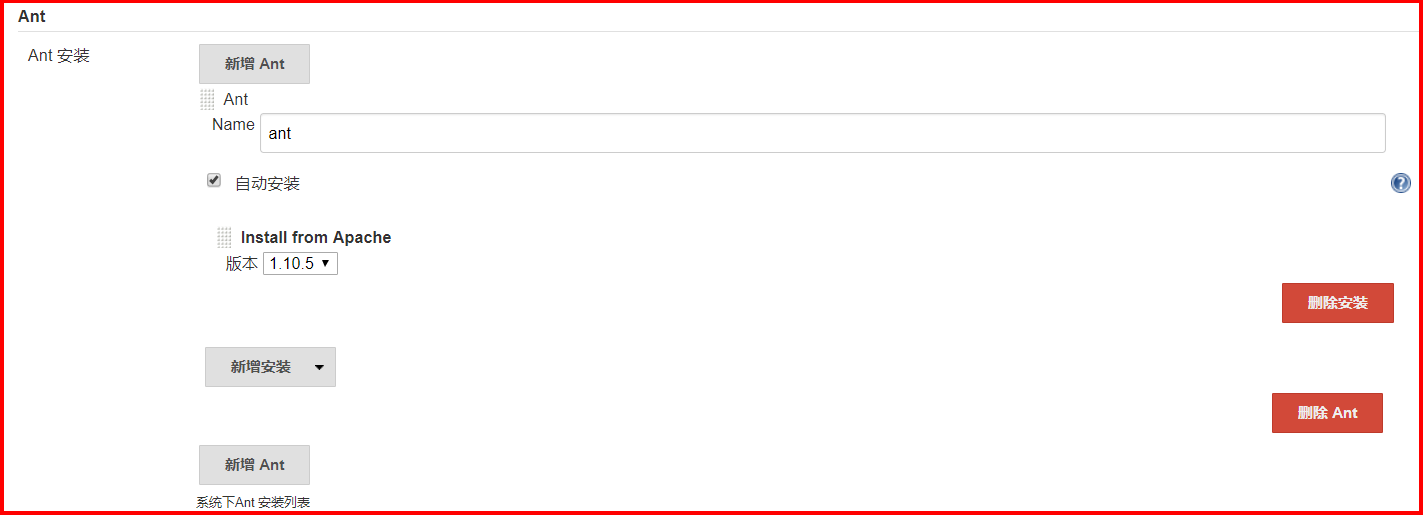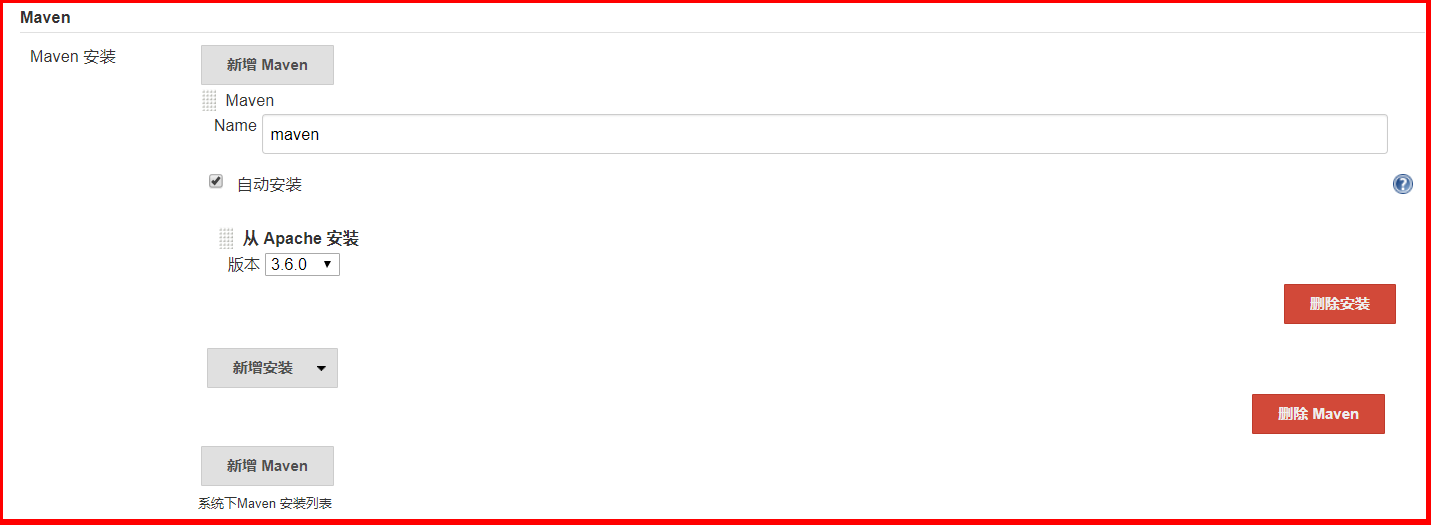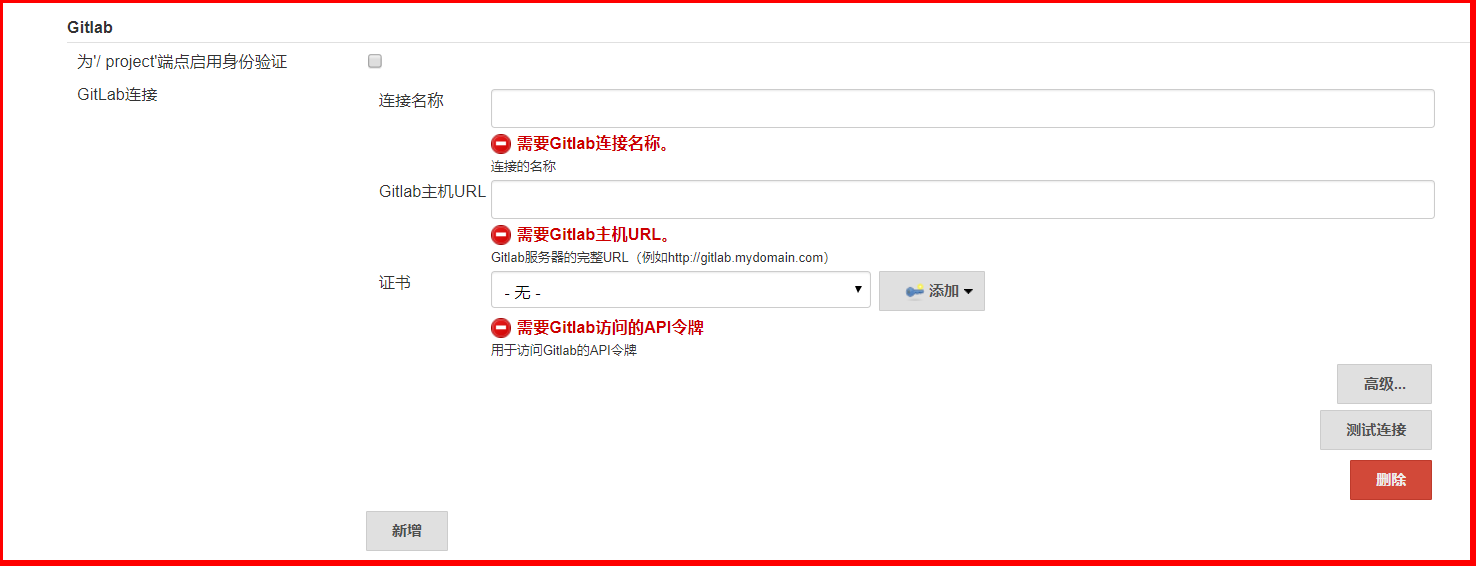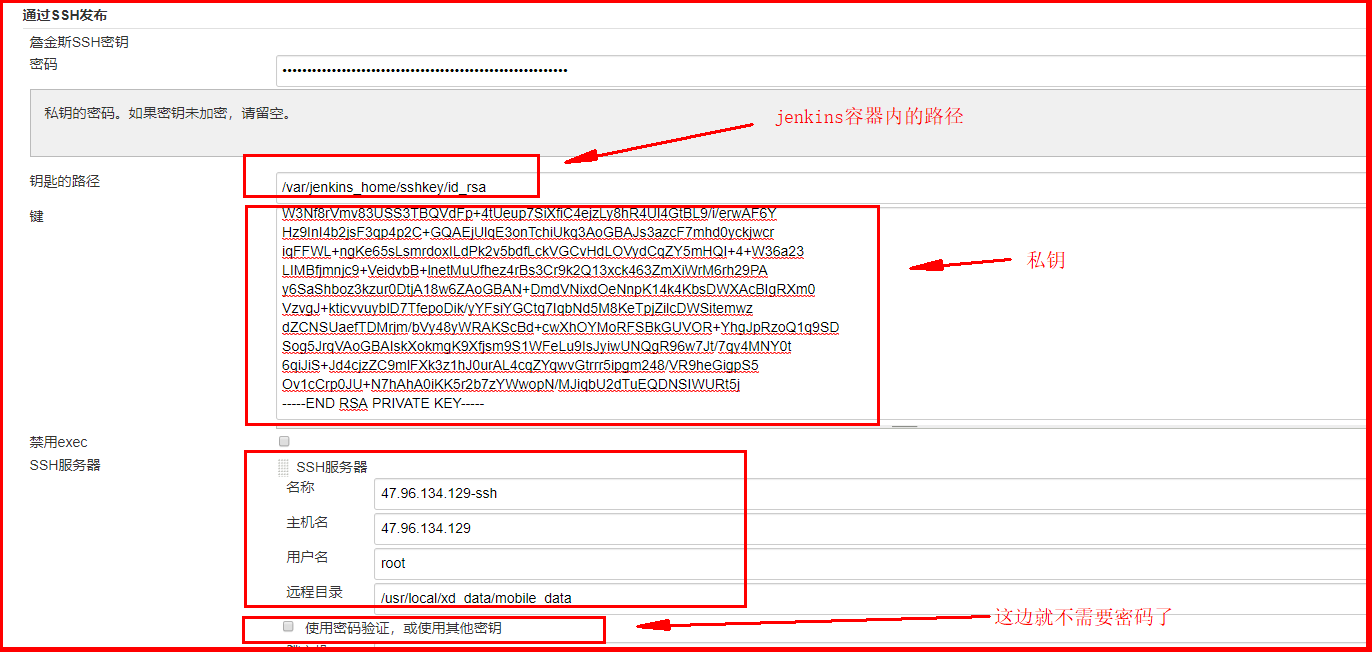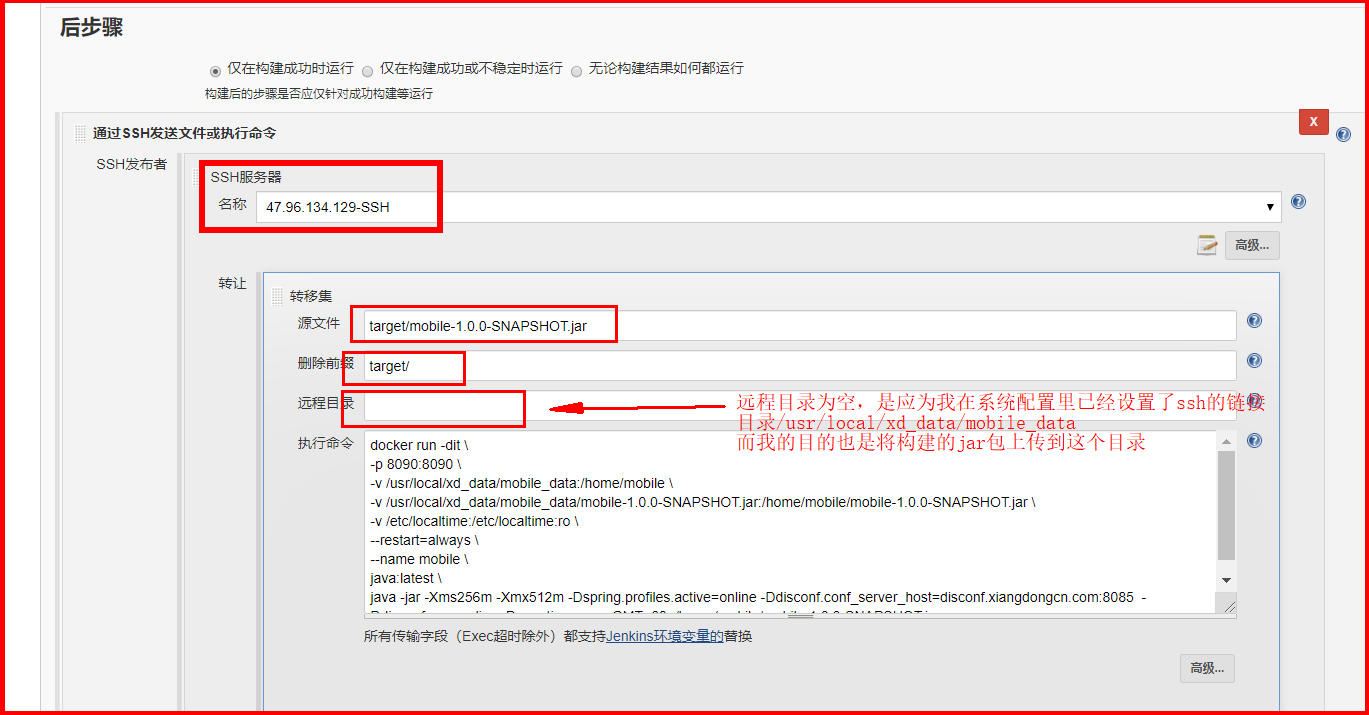jenkins的安装很简单,但是jenkins的初次使用却很头疼。对于小白来说有点不太明白
背景:
开发更新app需要很多步骤,生成jar包、上传服务器、更新启动程序,如果有很多服务器,那么需要做好多的步骤,很麻烦
使用jenkins的期望:构建jar包、上传服务器、更新程序一步到位
首先需要下载一个maven的集成插件
系统管理——插件管理——可选插件——找到 Maven Integration plugin(maven集成插件)
效果:在新建任务时会多出一个maven项目选项
然后配置好全局工具配置
系统管理——全局工具配置
jdk自动安装需要oracle账户,记得去注册一个,如果不想弄。可以选择自己配置安装目录,自己下载安装包
git是推荐安装的
因为我们的项目是在自己的gitlab上,所以需要再加一个gitlab的插件
系统管理——插件管理——可选插件——找到 GitLab Plugin (GitLab插件) 、GitLab Logo Plugin (GitLab Logo插件)
效果:会出现两个新的配置项,在 系统管理——系统设置 里面找
前一个可以用来测试,后一个必须要填
访问令牌去gitlab上生成,最好是管理员的访问令牌
做到这一步,已经能进行构建了,但是还无法上传和更新
要做到上传,需要设置ssh
同样在 系统管理——系统设置 里面:
有一个:
有两个方法:
第一个方法是输入目标服务器的用户和密码
第二个方法是添加公钥和私钥
方法一: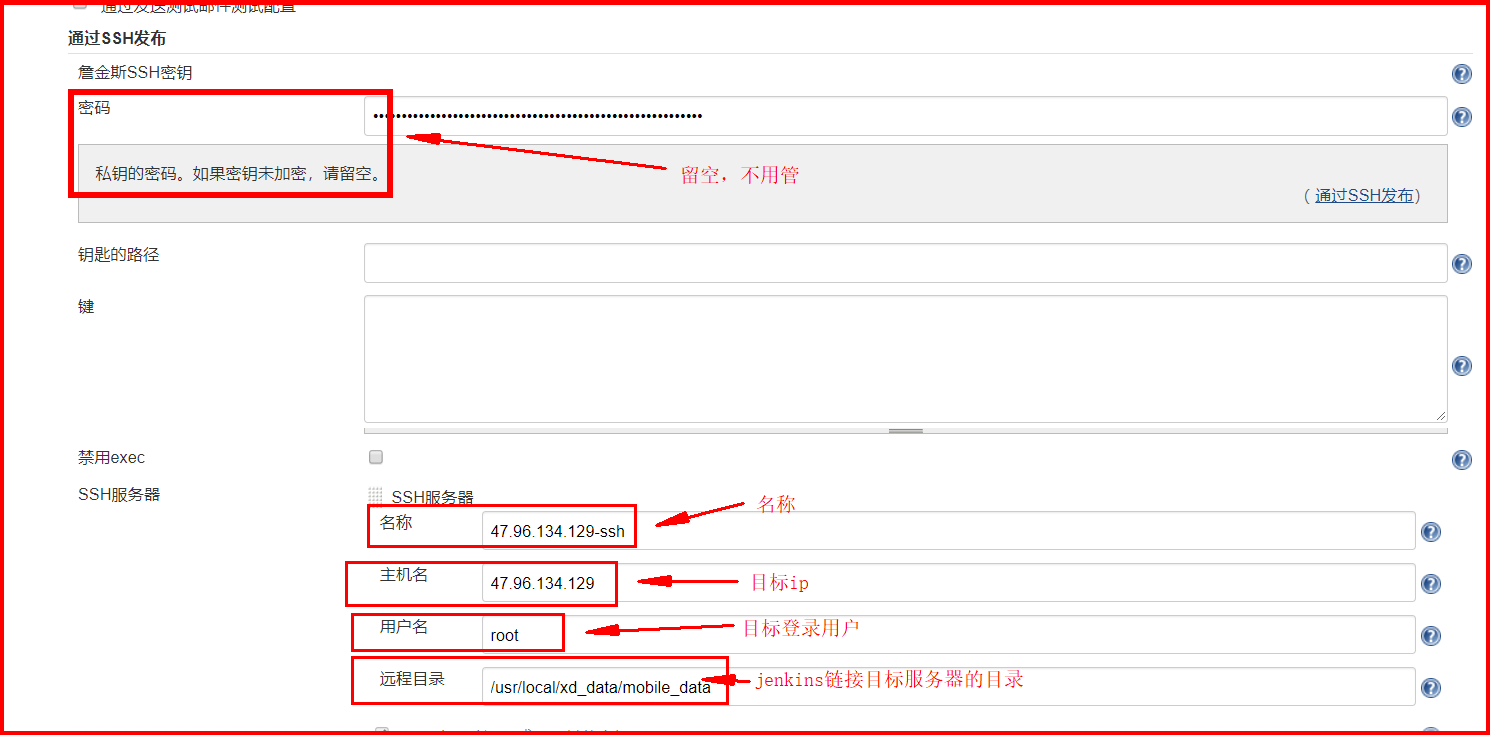
测试连接成功之后就可以在构建的时候上传了
方法二:第一步:进入安装jenkins的服务器,在上面执行命令 ssh-keygen 来生成公钥和私钥
然后把它放在jenkins的共享目录内,在这边我是将它放在了我自己创建的目录sshkey内
jenkins的共享目录:/usr/local/xd_data/jenkins_data
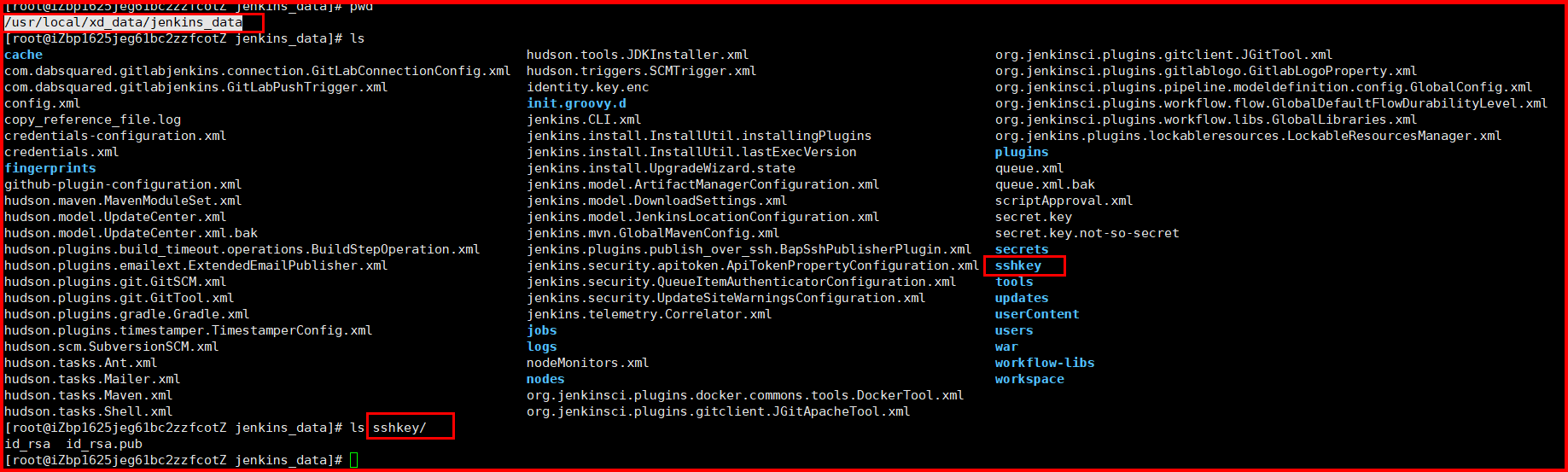
第二步:将公钥复制粘贴到你要部署的那台服务器
第三步:在jenkins 系统管理——系统设置 上配置
第四步:测试连接
第五步:在构建时就可以配置上传了
构建时上传的坑!!!!!